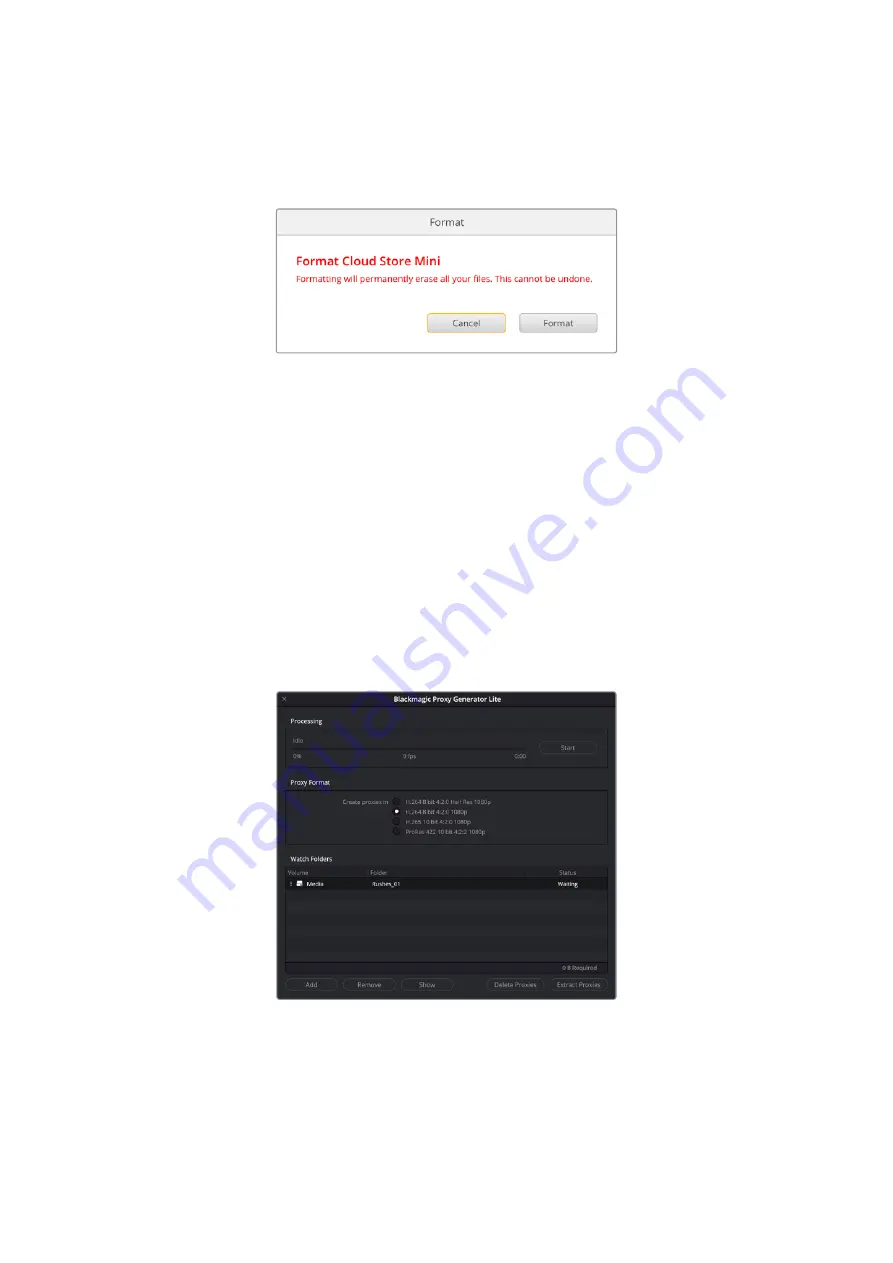
Pour formater le stockage interne :
1
Cliquez sur le bouton
Format Drive
puis sur
Format
.
2
Dans la première boîte de dialogue de confirmation, cliquez sur le bouton
Format
.
3
Une deuxième boîte de dialogue vous demandera de confirmer votre sélection. Cliquez sur
Erase
pour commencer le formatage, ou cliquez sur
Stop
pour quitter sans formatage.
4
Un indicateur de pourcentage affichera la progression du formatage.
Réinitialisation d’usine
Le bouton de réinitialisation d’usine vous permet de restaurer le Blackmagic Cloud Store sur ses
paramètres d’usine. Les fichiers stockés sur l’appareil ne seront pas modifiés.
Proxy Generator
Le Proxy Generator est une application qui génère automatiquement des fichiers proxy pour les
fichiers source situés dans les dossiers de contrôle. N’importe quel dossier sur votre Cloud Store ou
disque connecté à votre ordinateur peut être un dossier de contrôle. Il suffit de dire au Proxy
Generator où se trouvent les dossiers de contrôle et de cliquer sur
Start
. L’application s’exécutera
en arrière-plan pendant que vous travaillez.
Réglez votre dossier de contrôle et le format des proxys. Ainsi,
lorsque de nouveaux fichiers seront ajoutés au dossier de
contrôle, des fichiers proxy seront automatiquement générés.
Le Blackmagic Proxy Generator est inclus avec DaVinci Resolve Studio, mais sa version Lite est
incluse avec les produits Cloud Store. Le Blackmagic Proxy Generator fourni avec DaVinci Resolve
Studio inclut tous les codecs caméra que DaVinci Resolve Studio supporte.
68
Proxy Generator
















































